Basissystem über IGEL OS Creator (OSC) installieren
Installationsanforderungen und von IGEL OS 12 unterstützte Geräte
Die Voraussetzungen für IGEL OS 12 und die Liste der offiziell unterstützten Geräte finden Sie hier.
USB-Installationsmedium erstellen
Windows
Laden Sie das ZIP-Archiv für OS Creator vom IGEL Download Server herunter:
- Für neue Geräte verwenden Sie den Standard-Installer (z.B.osc_12.01.110.zip).
- Für ältere Geräte oder wenn Sie den Installer überhaupt nicht booten konnten, verwenden Sie den Legacy-Installer (z.B.osc_12.01.110_legacy.zip).Entzippen Sie den Inhalt in ein lokales Verzeichnis.
Verbinden Sie einen USB-Speicherstick mit mindestens 4 GB Kapazität mit dem Computer.
Alle vorhandenen Daten auf dem USB-Speicherstick werden zerstört.Doppelklicken Sie die Datei
preparestick.exeaus dem entpackten Verzeichnis.
Wenn Sie in der Gruppe "Administratoren" sind, startet das Programm nach Bestätigung eines Dialogs. Wenn Sie nicht in der Gruppe "Administratoren" sind, müssen Sie das Administrator-Passwort eingeben, um das Programm zu starten.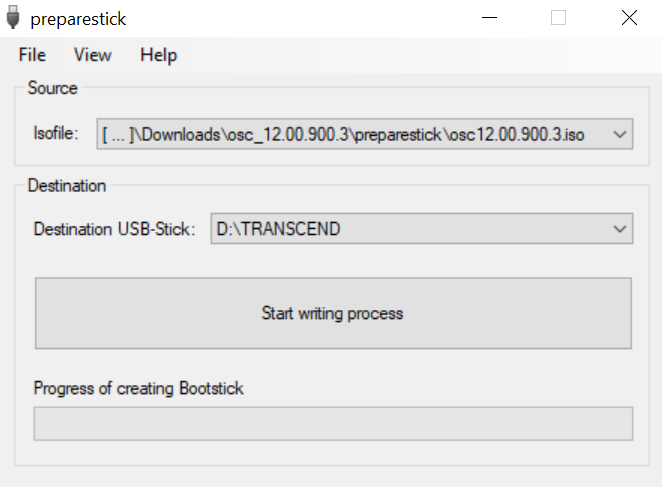
Das Dropdown-Menü Isofile zeigt die im entpackten Verzeichnis enthaltenen ISO-Dateien an.
Unter Isofile wählen Sie die entsprechende ISO-Datei aus, z. B.
osc12.01.110.iso.Wählen Sie unter Destination USB Stick das USB-Speichermedium aus, auf dem Sie die Installationsdateien speichern möchten.
Wir empfehlen, dass Sie während dieses Vorgangs nur ein USB-Speichermedium verbinden. Wenn Sie versehentlich das falsche Medium auswählen, gehen alle darauf befindlichen Daten verloren.
In der Regel wird die Liste der verfügbaren USB-Speichermedien automatisch aktualisiert. Wenn Sie sie jedoch manuell aktualisieren möchten, klicken Sie auf View > Refresh USB Device List.Klicken Sie auf Start writing process.
Bestätigen Sie den folgenden Dialog:
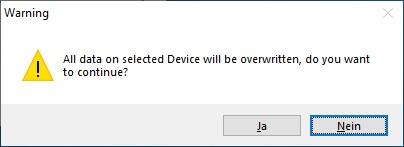
Im Programmfenster wird der Fortschritt des Prozesses angezeigt.
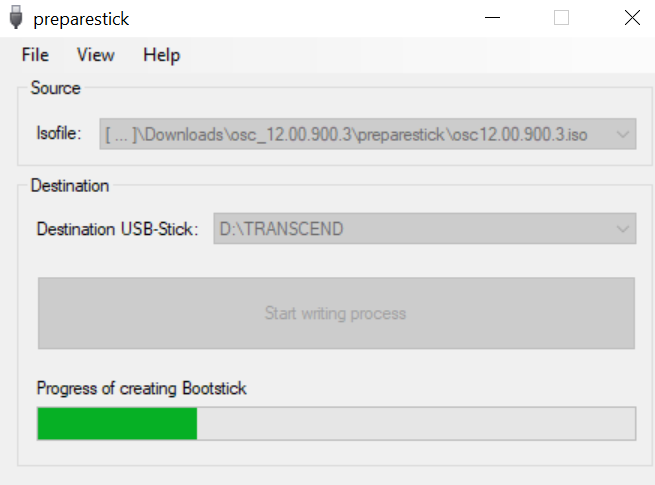
Wenn der Prozess beendet ist, wird ein Nachrichtenfenster angezeigt.
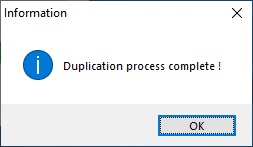
Schließen Sie das Meldungsfenster und das Programm.
Nach etwa 3 Sekunden entfernen Sie den USB-Speicherstick.
Wenn Sie den USB-Speicherstick sofort entfernen, besteht die Möglichkeit, dass der Schreibvorgang nicht abgeschlossen wurde. In diesem Fall werden die Daten auf dem Speicherstick beschädigt.
Der USB-Speicherstick für die OSC-Installation ist einsatzbereit.
Linux
Laden Sie das ZIP-Archiv für OS Creator vom IGEL Download Server herunter:
- Für neue Geräte verwenden Sie den Standard Installer (z. B.osc_12.01.110.zip).
- Für ältere Geräte oder wenn Sie den Installer überhaupt nicht booten konnten, verwenden Sie den Legacy Installer (z. B.osc_12.01.110_legacy.zip).Entpacken Sie den Inhalt in ein lokales Verzeichnis.
Aus diesem Verzeichnis benötigen Sie die ISO-Datei (z. B.
osc12.01.110.isooderosc12.01.110_legacy.iso), um ein bootfähiges Medium zu erstellen.Verbinden Sie einen USB-Speicherstick mit einer Kapazität von mindestens 4 GB mit dem Computer.
Alle vorhandenen Daten auf dem USB-Speicherstick werden zerstört.
Öffnen Sie einen Terminalemulator und geben Sie den Befehl
dmesgein, um den Gerätenamen des USB-Speichersticks zu ermitteln.
Beispielausgabe:[...][19514.742229] scsi 3:0:0:0: Direct-Access JetFlash Transcend 8GB 1100 PQ: 0 ANSI: 6[19514.742805] sd 3:0:0:0: Attached scsi generic sg1 type 0[19514.744688] sd 3:0:0:0: [sdb] 15425536 512-Byte logische Blöcke: (7.89 GB/7.35 GiB)[19514.745370] sd 3:0:0:0: [sdb] Schreibschutz ist aus[19514.745376] sd 3:0:0:0: [sdb] Mode Sense: 43 (0) 00 00 00[19514.746040] sd 3:0:0:0: [sdb] Schreibcache: aktiviert, Lesecache: aktiviert, unterstützt weder DPO noch FUA[19514.752438] sdb: sdb1
In diesem Beispiel lautet der gesuchte Gerätename/dev/sdb.
Stellen Sie sicher, dass Sie den richtigen Gerätenamen ermittelt haben. Die Verwendung des dd-Befehls im nächsten Schritt kann Ihr Betriebssystem zerstören, wenn Sie den falschen Gerätenamen verwenden.
Der folgende Befehl schreibt die Installationsdaten auf den USB-Speicherstick:
dd if=osc12.01.110.iso of=/dev/sdX bs=1M oflag=direct
Ersetzen SiesdXmit dem Gerätenamen des USB-Speichersticks, den Sie bestimmt haben.
Wenn der Befehlddbeendet ist, sehen Sie wieder die Eingabeaufforderung des Terminalemulators.Warten Sie nach Beendigung des Befehls
ddetwa 3 Sekunden und entfernen Sie den USB-Speicherstick.
Wenn Sie den USB-Speicherstick sofort entfernen, besteht die Möglichkeit, dass der Schreibvorgang nicht abgeschlossen wurde. In diesem Fall werden die Daten auf dem Speicherstick beschädigt.
Der USB-Speicherstick für die OSC-Installation ist einsatzbereit.
Ablauf der Installation
Die Installation wird alle vorhandenen Daten auf dem Ziellaufwerk überschreiben.
Verbinden Sie den vorbereiteten USB-Speicherstick mit dem Zielgerät und schalten Sie das Zielgerät ein.
Allgemeine Informationen, wie Sie vom Stick booten können, finden Sie unter So stellen Sie IGEL OS 12 mit IGEL OS Creator (OSC) bereit.Wählen Sie eine der folgenden Optionen aus dem Boot-Menü aus:
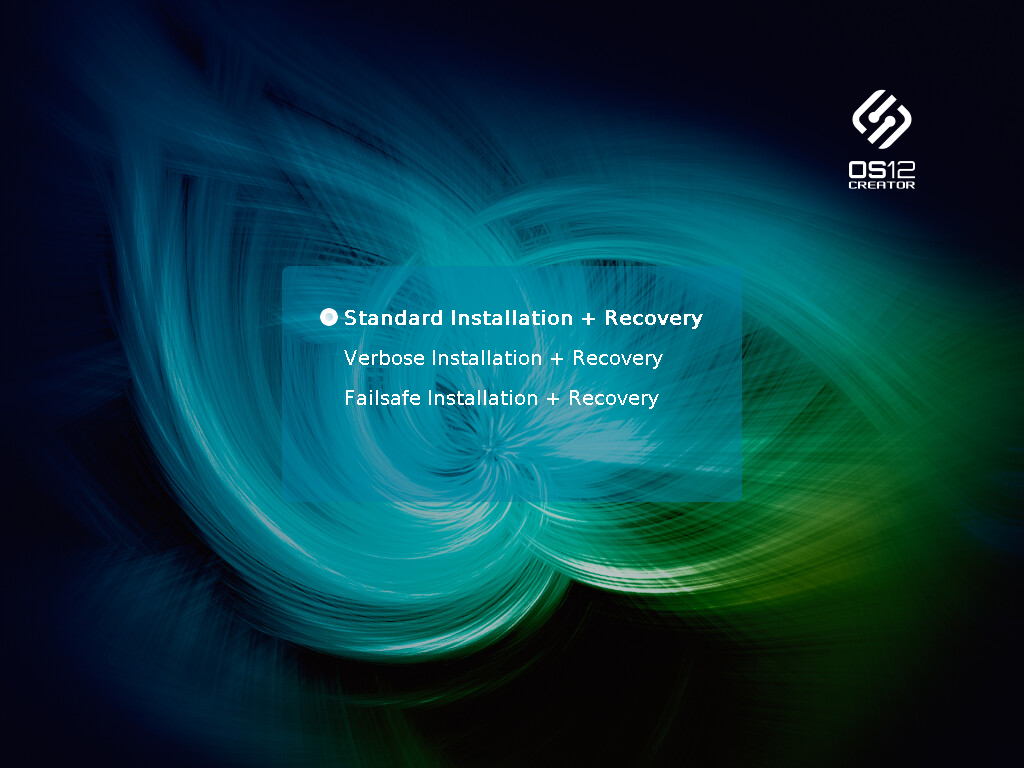
Standard Installation + Recovery: Startet das System mit nur wenigen Meldungen vom USB-Speicherstick und startet das Installationsprogramm. (Standard)
Verbose Installation + Recovery: Startet das System vom USB-Stick und zeigt dabei die Linux-Bootmeldungen an.
Failsafe Installation + Recovery: Fallback-Modus; wird verwendet, wenn der grafische Boot-Bildschirm nicht angezeigt werden kann.
Memory Test: Speichertest, nur im Legacy/BIOS-Modus verfügbar. Diese Option führt keine Installation durch.
Wählen Sie die Sprache für die Installation.
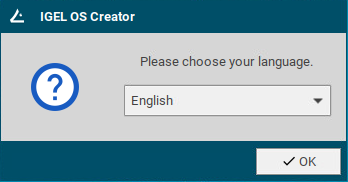
Wenn IGEL OS 12 bereits auf dem Gerät ausgeführt wurde und Sie die Einstellungen des Geräts beibehalten möchten, stellen Sie sicher, dass Migrate old settings aktiviert ist.
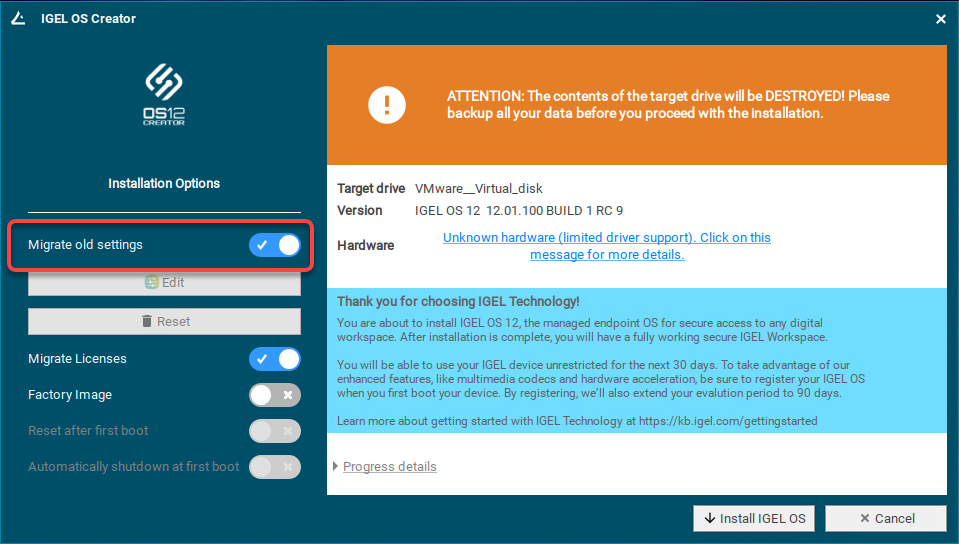
Wenn einer der folgenden Punkte zutrifft, stellen Sie sicher, dass Migrate Licenses aktiviert ist:
- Ihr Gerät wurde bereits mit IGEL OS 11 betrieben und Sie möchten die IGEL OS 11-Lizenzen des Geräts beibehalten, da Sie IGEL OS 12 testen und danach ein Downgrade auf IGEL OS 11 durchführen möchten.
- Ihr Gerät wurde bereits mit IGEL OS 12 betrieben und Sie möchten die Lizenzen auf dem Gerät behalten.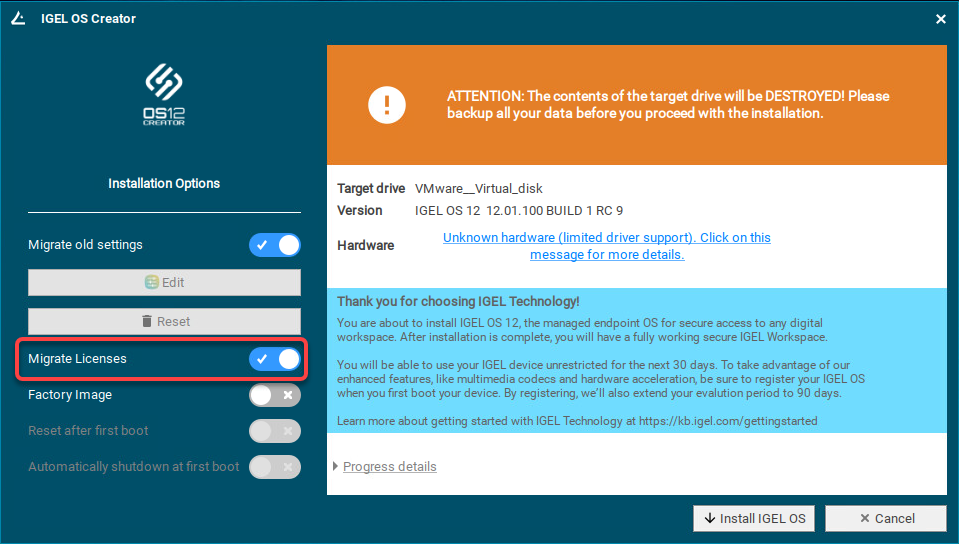
Überprüfen Sie das Ziellaufwerk in Target drive, um sicherzustellen, dass das System auf dem gewünschten Laufwerk installiert ist.
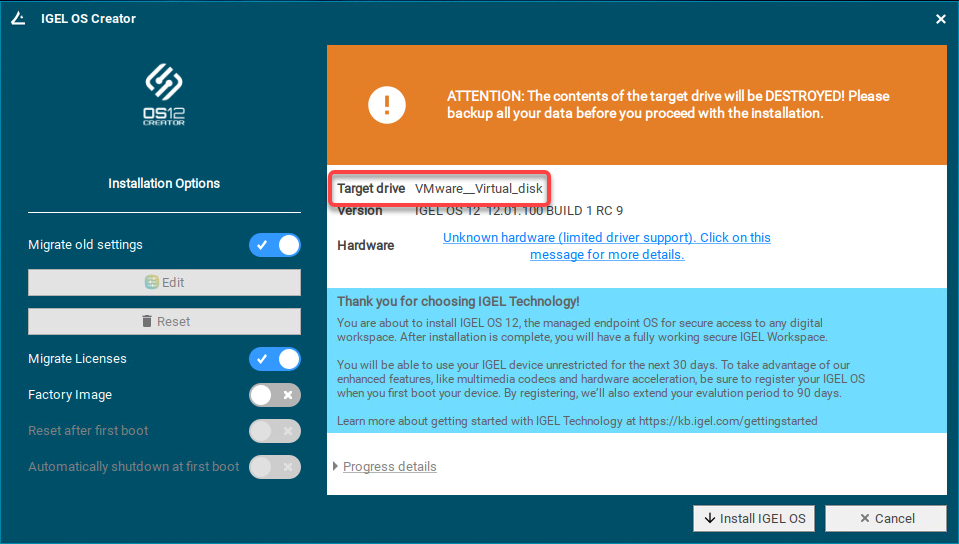
Klicken Sie auf Install IGEL OS.
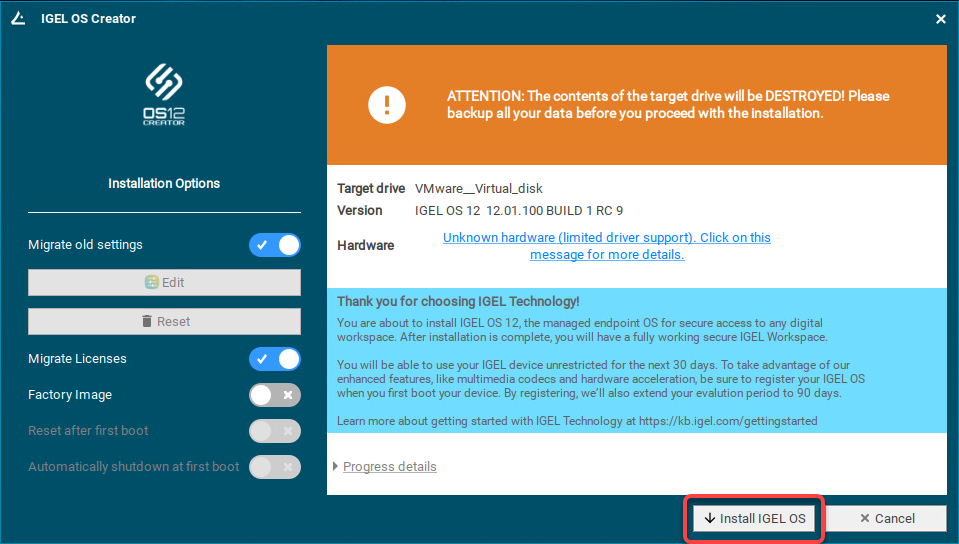
Akzeptieren Sie die EULA, indem Sie auf I agree klicken.
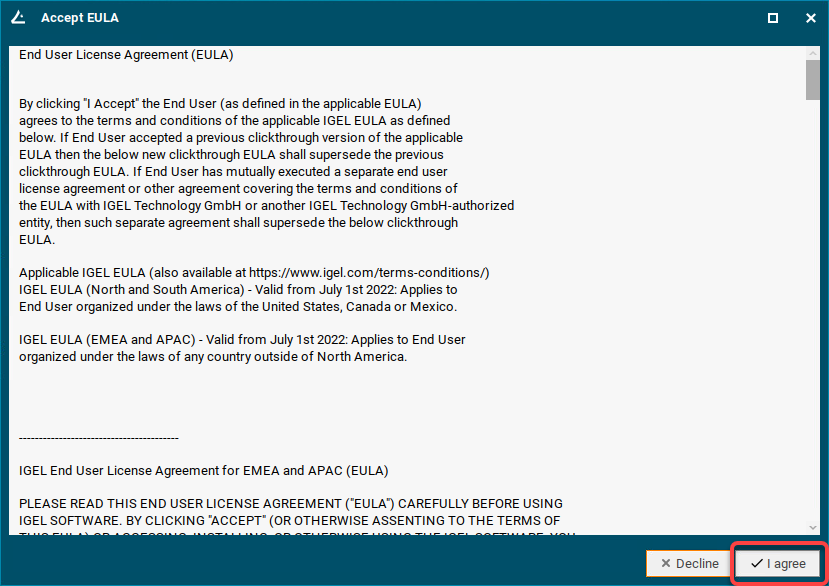
Klicken Sie auf More Info, um die Details zum Ziellaufwerk anzuzeigen.
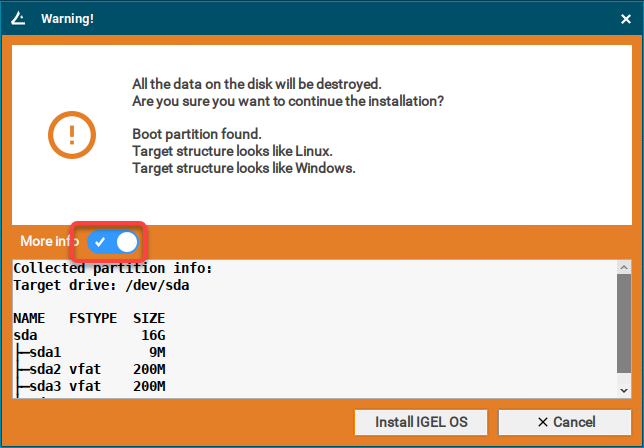
Klicken Sie auf Install IGEL OS.
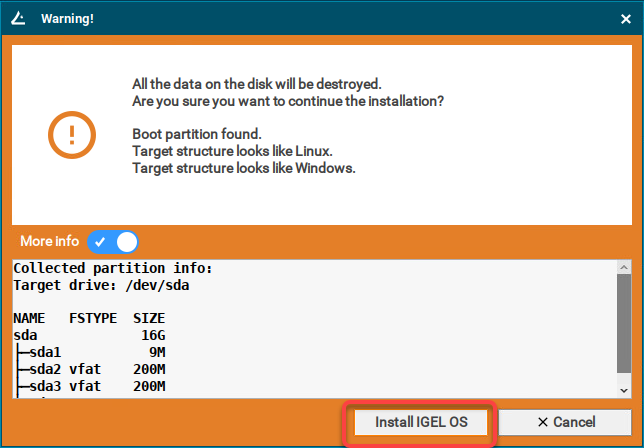
Das Installationsprogramm installiert IGEL OS 12 auf dem Ziellaufwerk. Wenn Sie die Erfolgsmeldung sehen, ist die Installation abgeschlossen.
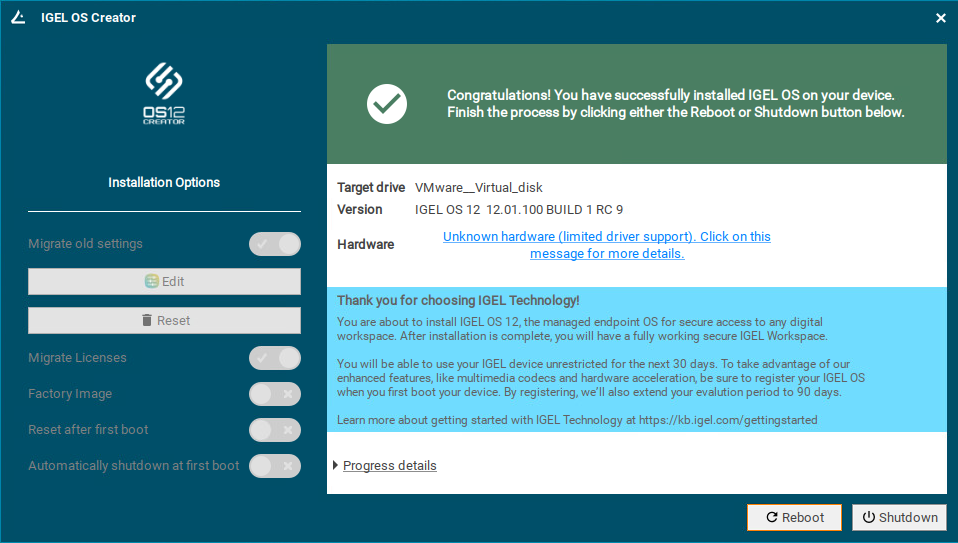
Klicken Sie auf Reboot.
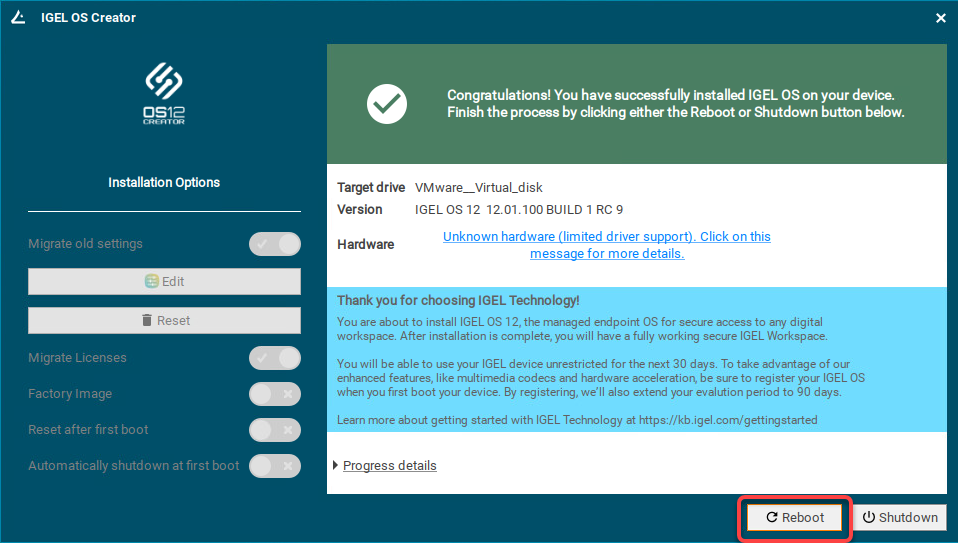
Entfernen Sie den USB-Speicherstick.
Schließen Sie das Meldungsfenster.
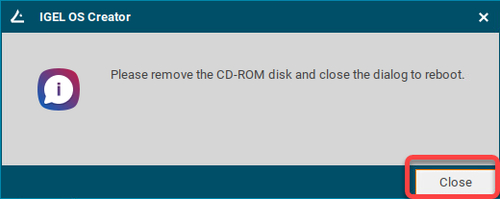
Das System fährt herunter und startet dann IGEL OS 12.
Das Gerät ist bereit für das Onboarding; Details finden Sie unter Onboarding von IGEL OS 12 Geräten.
